스팀 게임 조이스틱 인식 안될때 게임패드 연결 오류 인식 문제, 무반응, 진동
스팀 게임 조이스틱 인식 안될때 게임패드 연결 오류
요즘 스팀으로 게임을 즐기는 시간이 늘어나고 있는데 그러면서 최근 출시되는 다양한 게임 조이스틱에도 눈이 가게 됩니다. 저같은 경우는 플레이스테이션3 게임패드와 xbox 게임패드 2가지를 가지고 있는데 이러한 게임패드를 스팀게임을 즐기는데 연결해서 사용하면 키보드나 마우스보다 더욱 쉽고 재밌게 즐길 수 있습니다.

그리고 스팀게임이 아니더라도 락스타즈 게임이나 일반 토렌트등에서 다운로드 받은 크랙버전의 게임들도 스팀 앱을 연동해서 조이스틱 설정을 할 수 있습니다.
토렌트 크랙버전 스팀설정

우선 정식 스팀게임이 아닌경우에는 스팀에 로그인 후 오프라인으로 전환을 사용하느것을 권장합니다.
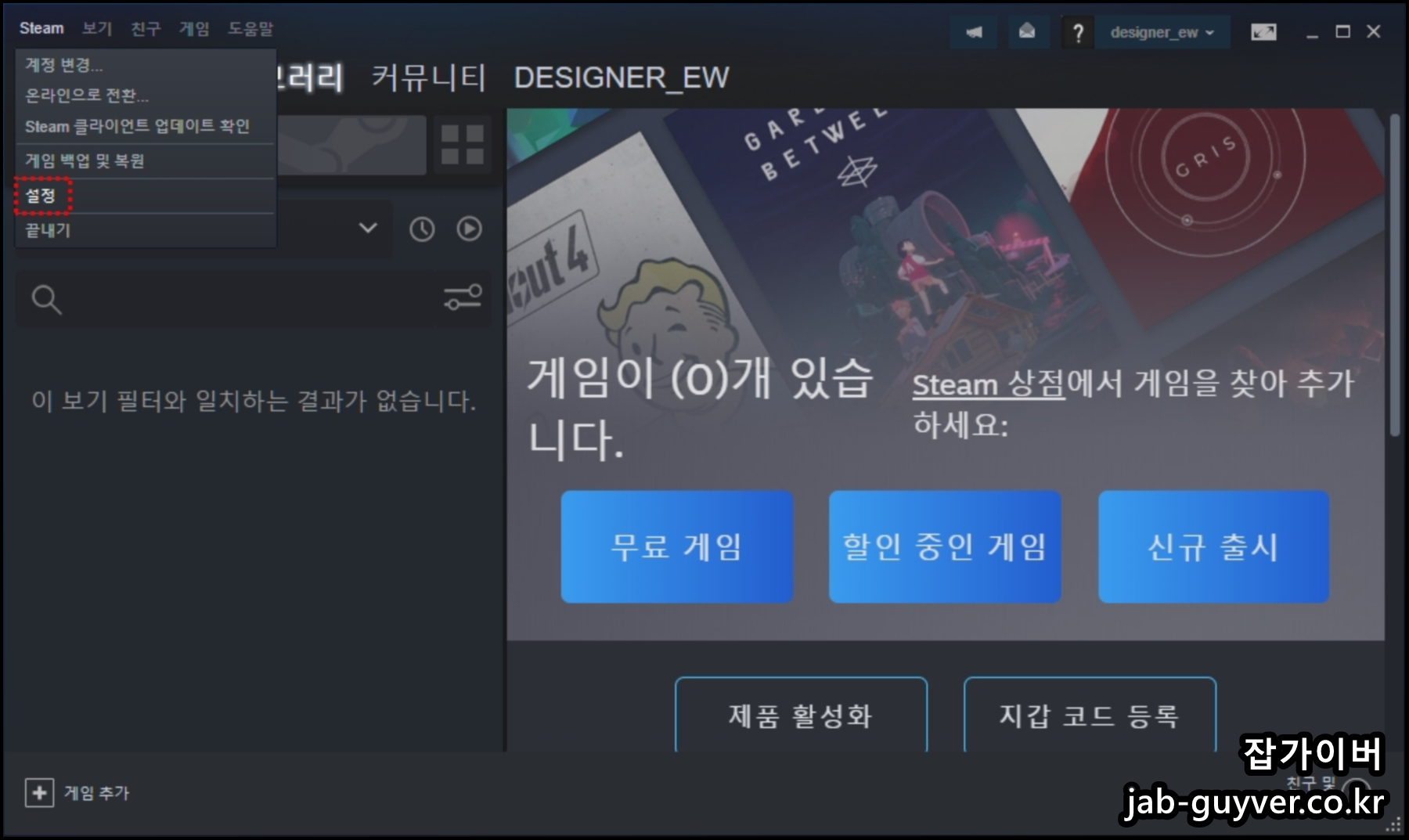
이후 설정으로 들어갑니다.
게임 조이스틱 패드오류 연결 재설정

설정에서 스팀 컨트롤러 설정에 보면 플레이스테이션 및 엑스박스 "Xbox" 그리고 스위치등의 게임패드 구성을 지원하며 체크할 수 있습니다.
그리고 현재 연결된 플레이스테이션3 컨트롤러도 확인할 수 있으며 게임을 즐기면서 게임패드 인식이 안되는 경우 스팀 설정에서 조이스틱을 연결해 줍니다.
토렌트 게임 스팀 연결

이렇게 토렌트등을 통해 다운로드받은 게임을 스팀에 연결할 수 있습니다.
라이브러리 바로가기 추가를 선택합니다.

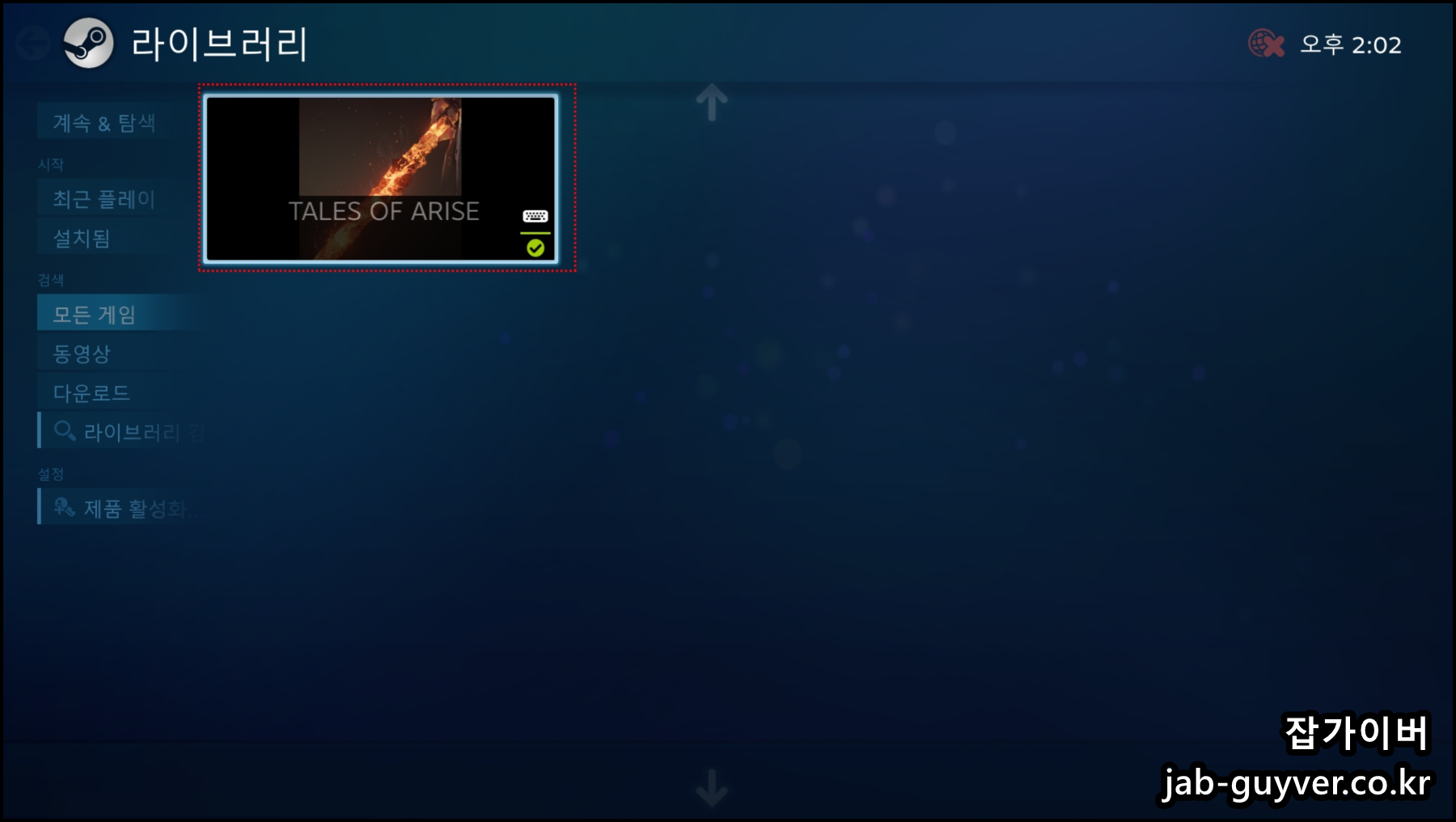
저같은 경우 테일즈오브 아레스라는 게임을 스팀에 추가합니다.

이후 연결된 게임의 컨트롤러를 설정합니다.

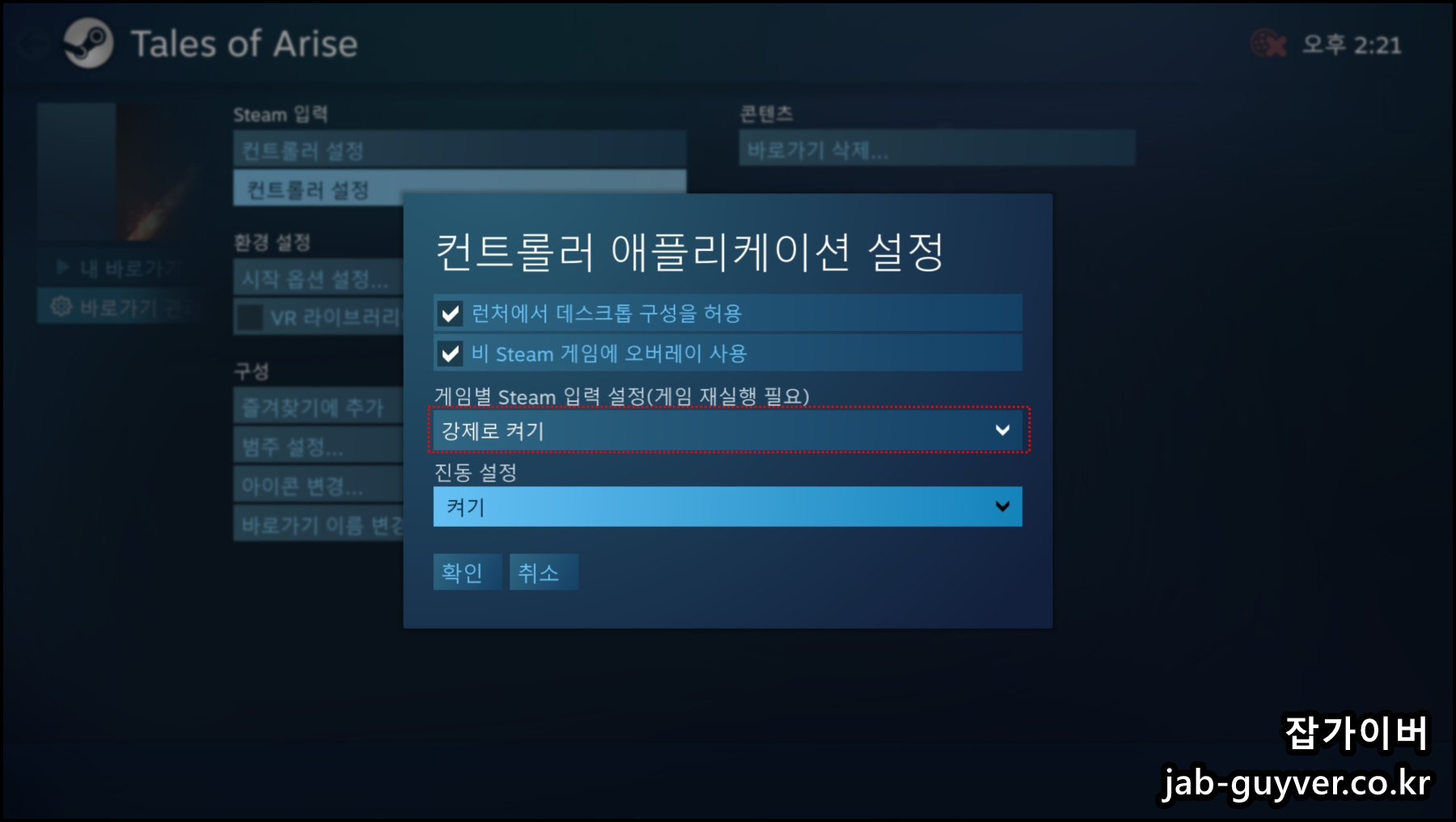
컨트롤러 애플리케이션을 런처에서 데스트톱으로 구성을 허용하고 비 스팀게임을 오버레이 할 수 있습니다.
현재 기본설정은 "전체설정 "PlayStation / Xbox / 일반"으로 되어 있는데 강제로 켜기로 변경합니다.


이렇게 연결된 스팀게임을 바탕화면에 게임바로가 아이콘을 추가할 수 있으며 컨트롤러 설정을 선택하면 현재 연결된 조이스틱 게임패드의 다양한 버튼설정이 가능합니다.
컨트롤러 인식 문제, 재설정이 답일 때도 있습니다
그리고 한 번 세팅을 잘 해놨더라도, 윈도우 업데이트나 스팀 클라이언트 버전이 올라간 이후에는 갑자기 설정이 초기화되거나, 연결된 컨트롤러가 제대로 인식되지 않는 일이 생기기도 합니다.

이건 특히 DS4Windows 같은 서드파티 프로그램을 함께 사용하는 경우 자주 발생하는데요, 설정 파일이나 캐시 데이터가 꼬이면서 컨트롤러가 연결은 되어 있어도 버튼이 전혀 먹지 않는 상황이 나타나기도 해요.
🔧 기본 설정 초기화가 필요한 경우
이럴 때는 몇 가지 기본 설정을 다시 잡아주는 게 빠르며 아래 항목은 문제가 생겼을 때 확인하면 좋은 부분들이에요.
✅ 스팀 컨트롤러 설정 초기화
- 스팀 실행
- [설정] → [컨트롤러] → [일반 컨트롤러 설정] 진입
- 아래에 표시된 모든 등록된 컨트롤러 ‘제거’
- ‘PlayStation 구성 지원’이나 ‘Xbox 구성 지원’ 체크 해제 후 다시 체크
- 연결된 컨트롤러 다시 인식
✅ 컨트롤러 설정 파일 강제 초기화
스팀 설정이 자꾸 꼬일 경우, 다음 경로의 파일을 삭제해주는 것도 방법입니다.
C:\Program Files (x86)\Steam\config\config.vdf ※ 삭제 전 백업 필수
이 파일을 지우면 스팀 전체 설정이 초기화되므로, 재로그인이 필요할 수 있습니다.
🖥 DS4Windows 설치 및 설정 순서
PS4나 PS5 듀얼쇼크를 쓸 때는 DS4Windows 프로그램이 사실상 필수입니다. 이 앱이 있어야 Xbox 방식으로 컨트롤러를 인식하게 되어, 대부분의 게임이 문제 없이 동작해요.
🔗 다운로드 주소
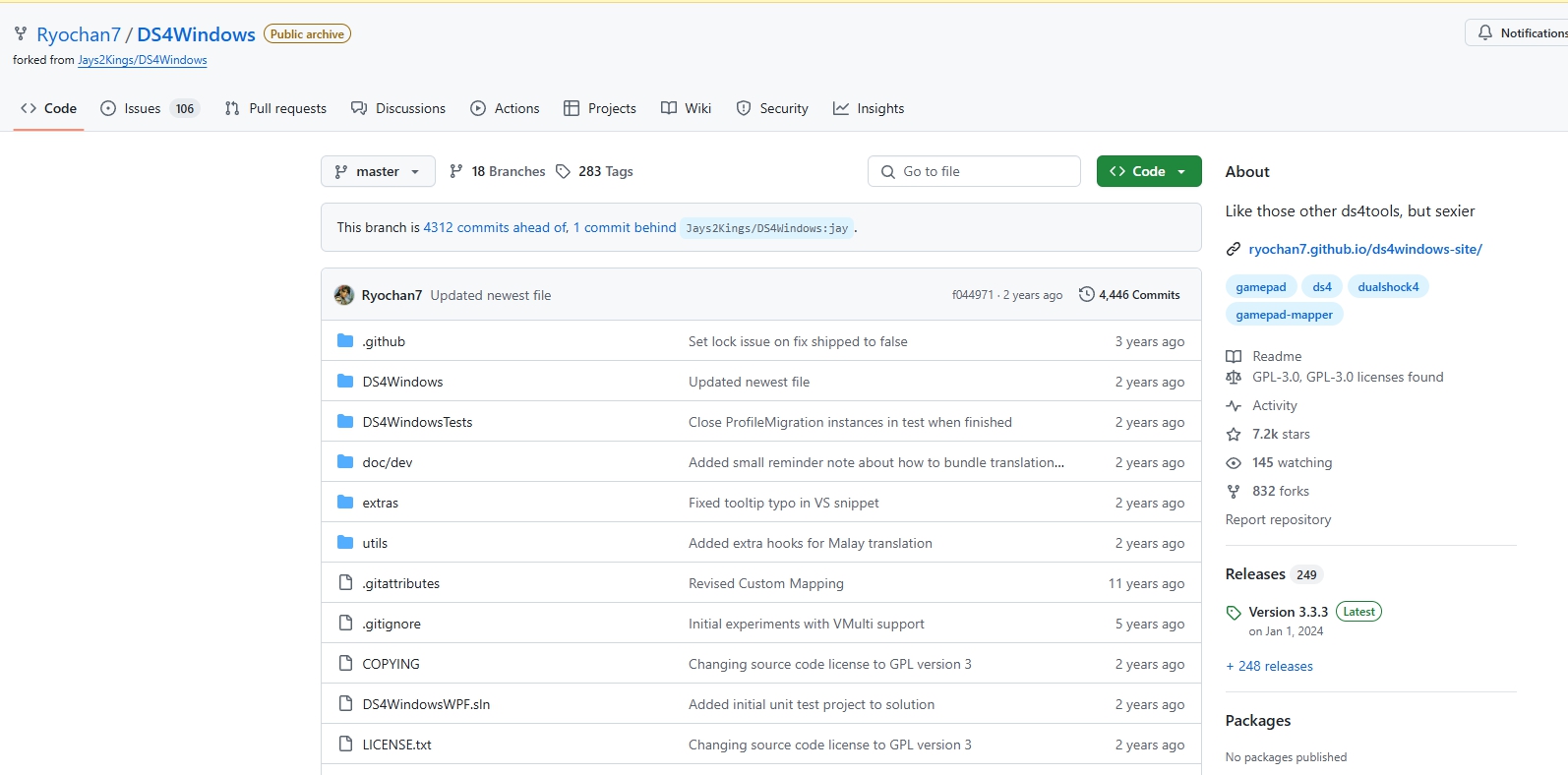
공식 최신 버전 (Github): https://github.com/Ryochan7/DS4Windows/releases
Releases · Ryochan7/DS4Windows
Like those other ds4tools, but sexier. Contribute to Ryochan7/DS4Windows development by creating an account on GitHub.
github.com
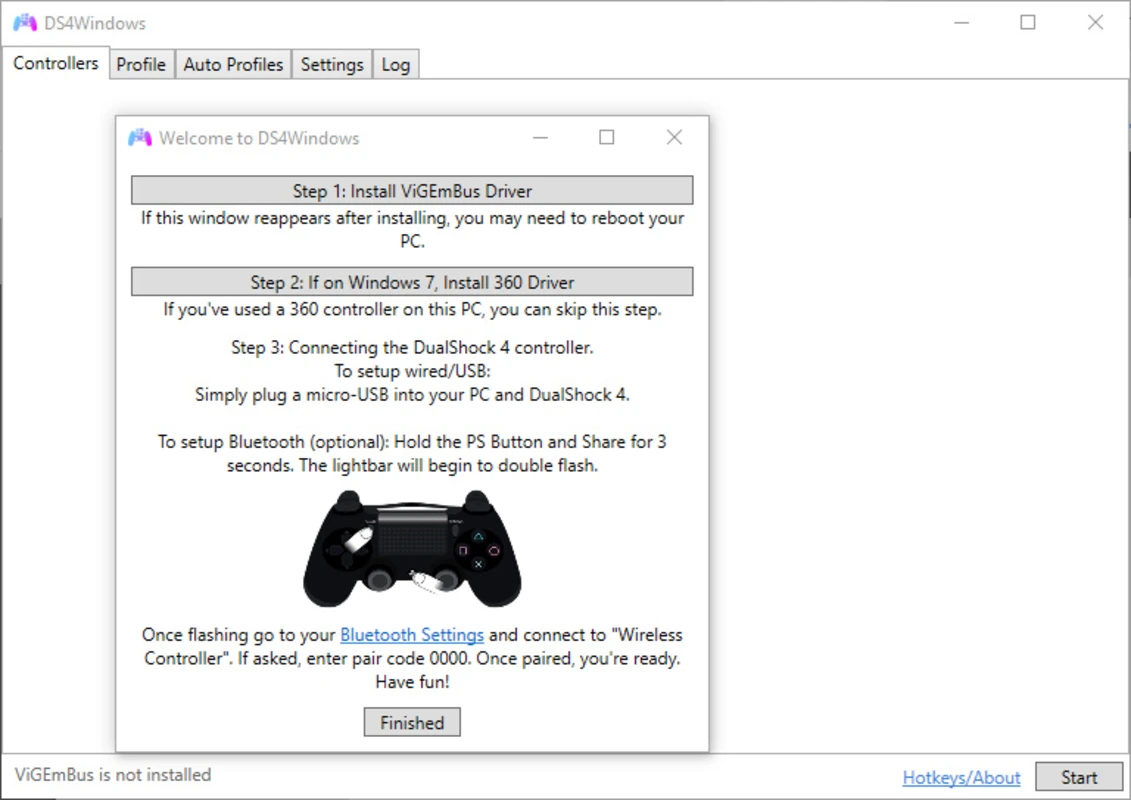
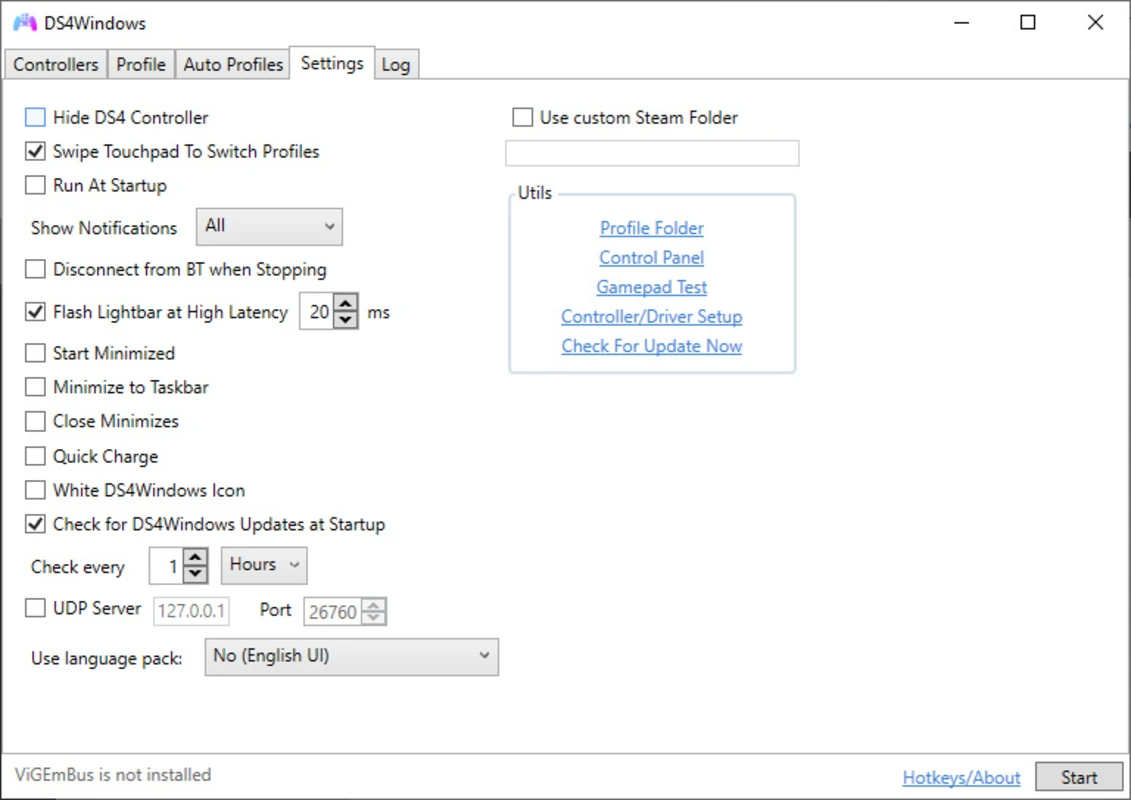
- 위 링크에서 최신 버전 ZIP 파일 다운로드
- 압축 해제 후 DS4Windows.exe 실행
- .NET Desktop Runtime 설치 유도 → 설치 완료
- 실행 후 설정 파일 저장 위치 선택 (Appdata 권장)
- 드라이버 설치 → [Start] 클릭
- PS 버튼 + SHARE 버튼으로 페어링 모드 진입
- 윈도우 블루투스 설정에서 Wireless Controller 연결
🧩 외부 게임 등록 시 주의할 점

스팀 외부에서 받은 게임(정품이든 토렌트든)을 스팀에 추가해서 패드로 플레이할 때는 몇 가지를 따로 확인해줘야 해요.
- 스팀에 게임 추가할 때 반드시 게임 실행 파일(.exe)을 직접 지정
- 스팀 오버레이 기능이 켜져 있어야 패드 입력을 스팀이 인식함
- DS4Windows를 먼저 실행하고, 그 다음 스팀을 실행해야 충돌 없음
- 게임이 ‘관리자 권한’으로 실행돼야 입력이 제대로 전달되는 경우도 있음
특히 이런 외부 게임들은 컨트롤러 설정이 꼬이면 아무런 반응 없이 멈추는 경우가 많아서, 시작 전에 DS4Windows가 제대로 작동 중인지 확인하는 게 중요합니다.
🔄 간단하지만 자주 잊는 팁
- 패드가 안 될 땐 무조건 USB 포트 바꿔보기
- 무선 연결일 땐 배터리 상태 먼저 확인
- 스팀 → 컨트롤러 → 고급 설정 → 기본 입력 장치 강제로 설정
- Windows Bluetooth 관리에서 중복 등록된 ‘Wireless Controller’ 항목 제거
결국 중요한 건 복잡한 문제처럼 보여도 기본적인 연결 순서나 설정 충돌만 정리해줘도 대부분 해결이 가능하다는 점입니다. 처음 연결만 잘 해두면 이후엔 거의 손댈 일이 없고, 특히 DS4Windows와 스팀 설정을 적절히 병행하면 듀얼쇼크든 듀얼센스든 큰 무리 없이 사용할 수 있어요.
다양한 컨트롤러를 바꿔가며 사용하는 유저라면, 자기만의 고정 세팅 패턴을 만들어두는 것도 추천드립니다. 정리해두면 한두 번만 클릭으로 다시 세팅이 가능해서 훨씬 편하게 쓸 수 있으니까요.
스팀 게임패드 연결 오류 자주 묻는 질문(FAQ)
듀얼쇼크나 Xbox 패드가 연결되었는데, 일부 게임에서만 인식이 안 돼요
이 경우는 게임 자체가 특정 입력 방식만 지원하기 때문입니다. 대부분의 PC 게임은 Xinput(Xbox 방식)에 최적화되어 있기 때문에, PS3/PS4 패드처럼 DirectInput 기반 컨트롤러는 작동하지 않거나 키가 꼬일 수 있어요.
이럴 땐 DS4Windows에서 Xbox 360 패드로 에뮬레이션 설정을 적용하거나, 스팀에서 컨트롤러 유형을 수동으로 'Xbox'로 변경해주는 게 효과적입니다.
진동 기능이 전혀 작동하지 않아요
진동이 안 되는 이유는 다양하지만, 대표적으로는 게임 내에서 진동 기능이 꺼져 있거나, 패드가 Xinput 모드가 아닌 상태로 작동 중일 수 있습니다.
먼저 게임 옵션에서 진동 설정이 활성화돼 있는지 확인하고, DS4Windows 내에서 'Enable Rumble' 항목이 체크되어 있는지도 함께 점검해보세요.
스팀 컨트롤러 설정에서 Xbox 구성 지원을 껐다가 다시 켜는 것도 도움이 됩니다.
스팀에서는 잘 되는데, 에픽게임즈나 GOG 같은 다른 플랫폼에서는 인식이 안 돼요
이건 스팀처럼 기본적으로 컨트롤러를 Xinput으로 변환해주는 백엔드 지원이 없는 경우가 많아서입니다.
DS4Windows를 반드시 실행한 상태에서 게임을 실행해야 하고, 일부 런처는 관리자 권한으로 실행해야 컨트롤러 입력이 정상적으로 전달됩니다.
또한, 게임 자체가 컨트롤러를 지원하지 않는 경우도 있으니, 공식 지원 여부도 함께 확인하는 것이 좋습니다.
무선 연결 시 자주 끊기거나 딜레이가 생겨요
PS4 듀얼쇼크나 듀얼센스는 블루투스 연결 환경의 품질에 크게 영향을 받습니다.
- 노트북 내장 블루투스의 경우 신호 간섭이 심해서 딜레이가 자주 발생
- 외장 USB 블루투스 5.0 동글을 사용하는 것이 가장 안정적이며 또한, 절전모드 진입 후 자동 연결 해제되는 경우도 있으니, 윈도우 블루투스 설정에서 절전 옵션을 꺼두는 것도 중요합니다.
게임 도중 컨트롤러 연결이 끊기고 다시 연결하면 작동을 안 해요
스팀은 게임 실행 중에 새로 연결된 컨트롤러를 인식하지 못하는 경우가 많습니다.
이럴 땐 게임을 종료한 뒤 패드를 먼저 연결하고, 다시 게임을 실행해야 제대로 작동합니다.
특히 무선 연결일 경우 시스템이 ‘절전 상태’로 패드를 끊어버리는 상황도 있으니, 제어판에서 USB 절전 옵션을 비활성화해두는 걸 추천드립니다.
스팀 외부 게임을 등록했는데 컨트롤러가 안 먹어요
비 스팀 게임을 스팀에 등록한 뒤에도 패드가 작동하지 않을 경우에는 두 가지 문제를 의심해볼 수 있어요.
- 실행 파일(.exe)을 잘못 등록했을 가능성 – 반드시 진짜 게임 실행 파일을 등록해야 함
- 스팀 오버레이 미작동 – 오버레이가 꺼져 있으면 입력도 전달되지 않음
이 경우, 스팀 게임 등록 후 바로가기 속성에서 실행 파일 경로가 정확한지 확인하고, 오버레이 허용 설정을 다시 켜주세요.
DS4Windows로 설정했는데도 아무 반응이 없어요
가장 흔한 원인은 다음과 같습니다.
- .NET Runtime 미설치
- 드라이버 설치 실패
- 백그라운드에서 충돌나는 다른 입력 장치 (예: 키보드 매핑 앱)
DS4Windows를 완전히 종료한 후 다시 실행하고, 'Start' 버튼을 눌렀을 때 패드가 목록에 뜨지 않으면, 드라이버나 연결 자체에 문제가 있는 것입니다. 이럴 땐 드라이버 재설치와 윈도우 재부팅이 도움이 됩니다.
페어링된 패드가 연결되어 있어도 스팀에서는 계속 새 기기로 인식돼요
윈도우 블루투스 설정에서 동일한 이름의 ‘Wireless Controller’가 여러 개 중복 등록돼 있으면 이런 현상이 발생할 수 있어요.
이럴 때는 블루투스 설정으로 들어가서 기존 등록된 컨트롤러 항목들을 모두 ‘제거’한 뒤, 페어링을 다시 시도하면 됩니다.
컨트롤러가 작동은 하지만 버튼 배열이 이상하게 되어 있어요
DS4Windows나 스팀 설정에서 버튼 매핑이 꼬였을 가능성이 높습니다.
- DS4Windows에서 커스터마이징한 프로파일을 초기화하거나, 새로 만들기
- 스팀 컨트롤러 설정에서 해당 게임만의 전용 설정을 삭제하고 기본값으로 복원
버튼이 서로 뒤바뀐 것처럼 느껴질 때는, 스팀 내 ‘게임별 레이아웃’을 다시 불러오면 대부분 정상화됩니다.
스팀게임 참고
'IT 리뷰 > 게임 리뷰' 카테고리의 다른 글
| 플스6 기대 스펙 총정리 AI 레이 트레이싱 시대를 여는 플레이스테이션6 (0) | 2025.06.25 |
|---|---|
| MSI Claw A1M - 인텔 코어 울트라 CPU 탑재 리뷰 - 전원고장 수리비용 (0) | 2025.06.23 |
| 레노버 리전 고 & 글래스 고장 증상별 자가 수리법과 A/S 비용 총정리 (0) | 2025.06.23 |




댓글